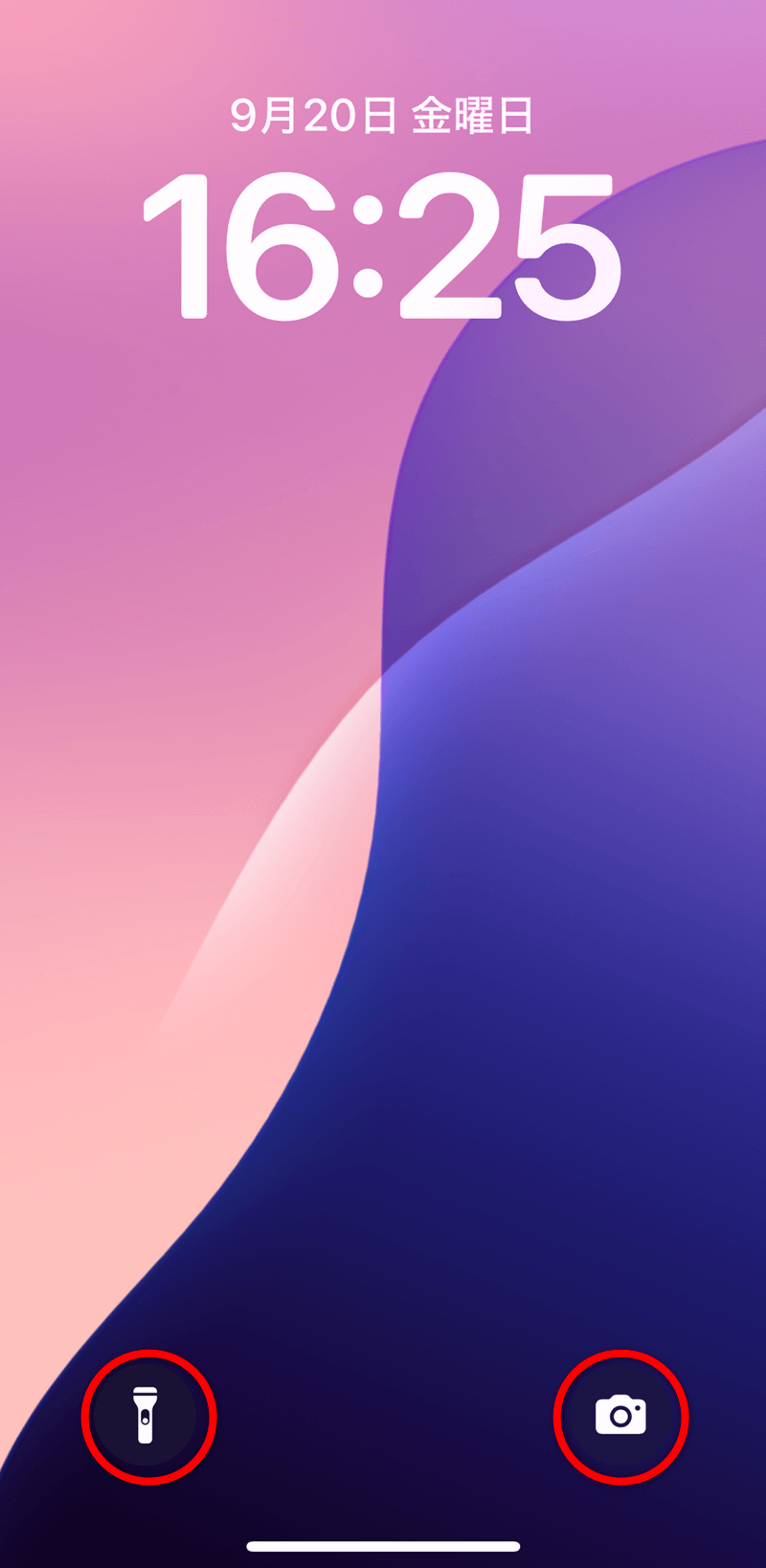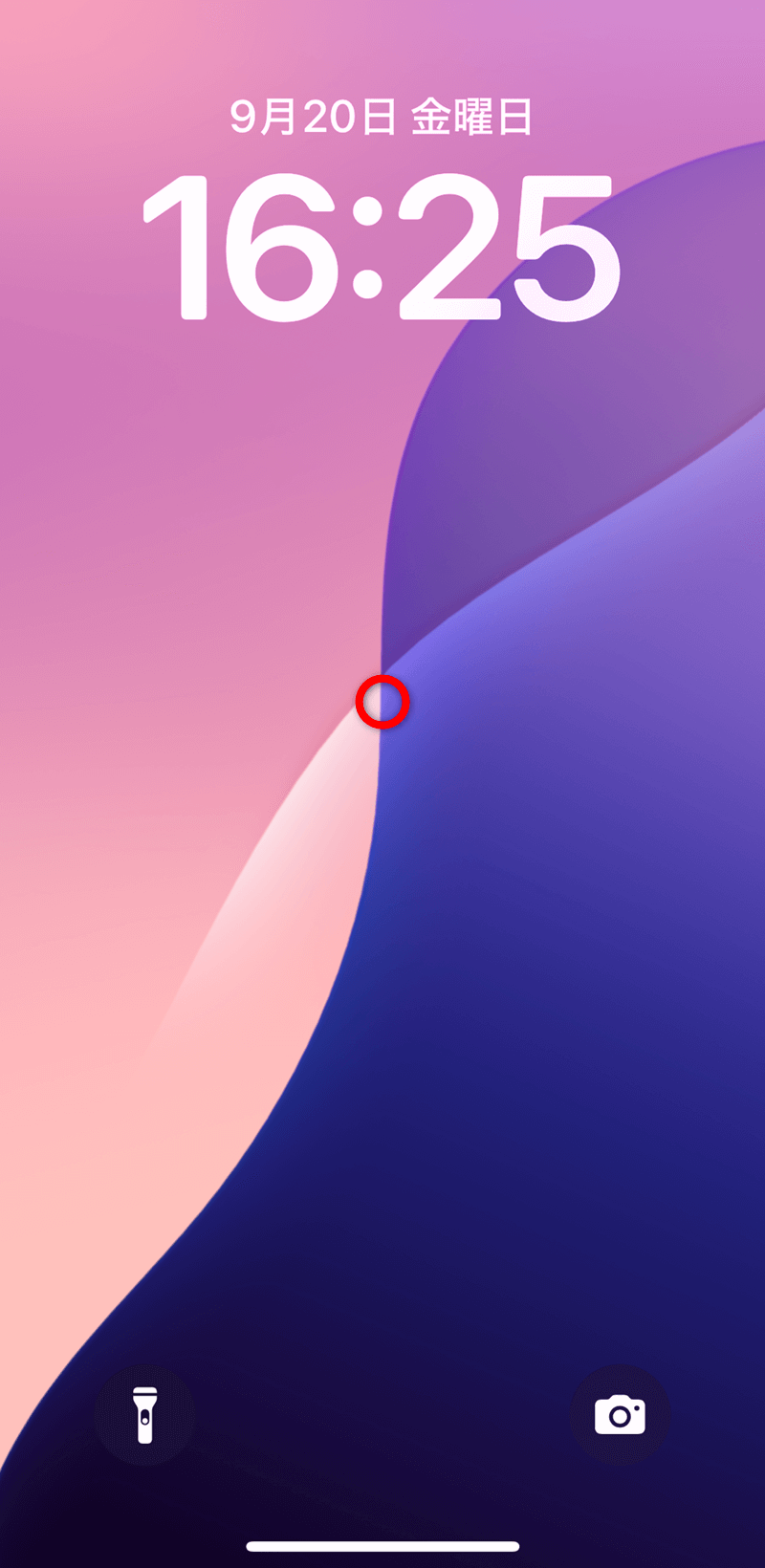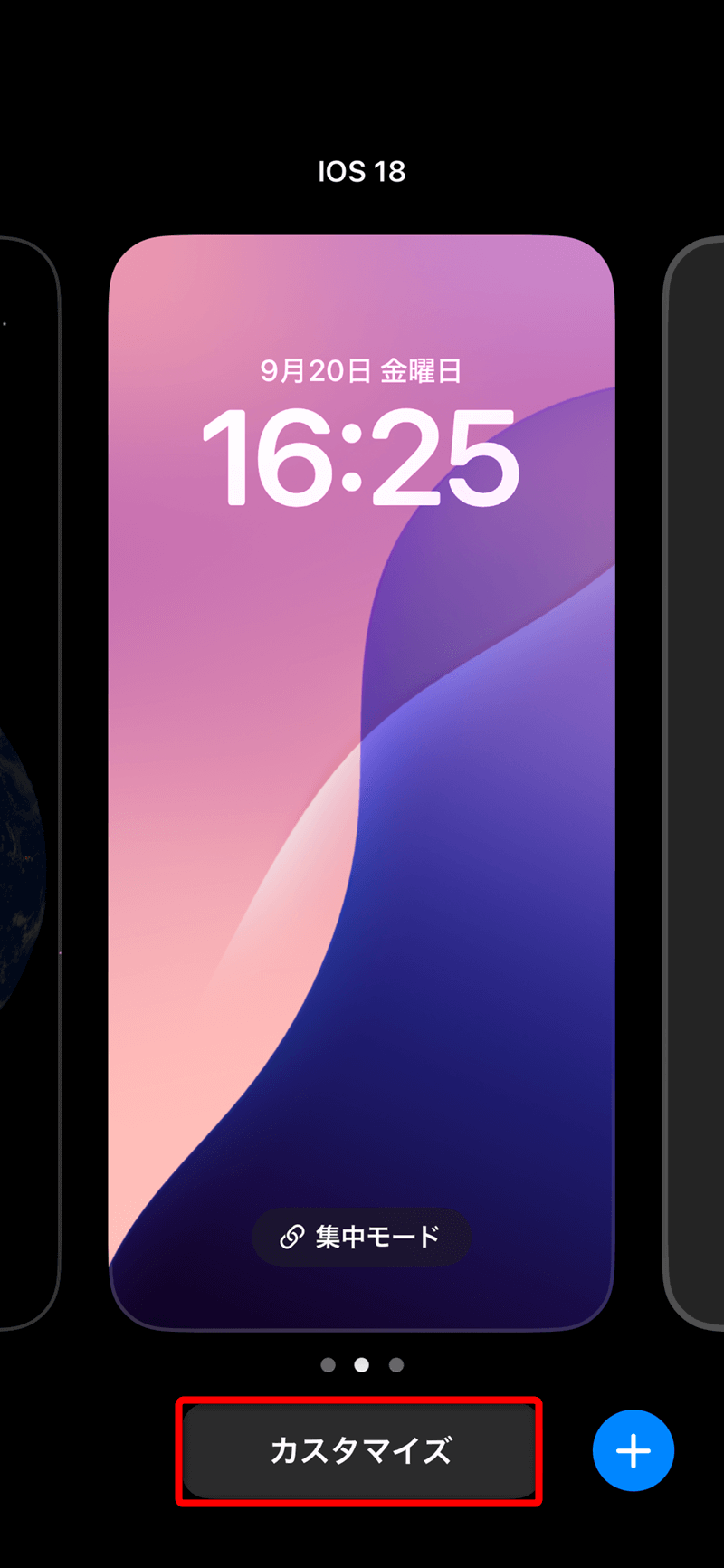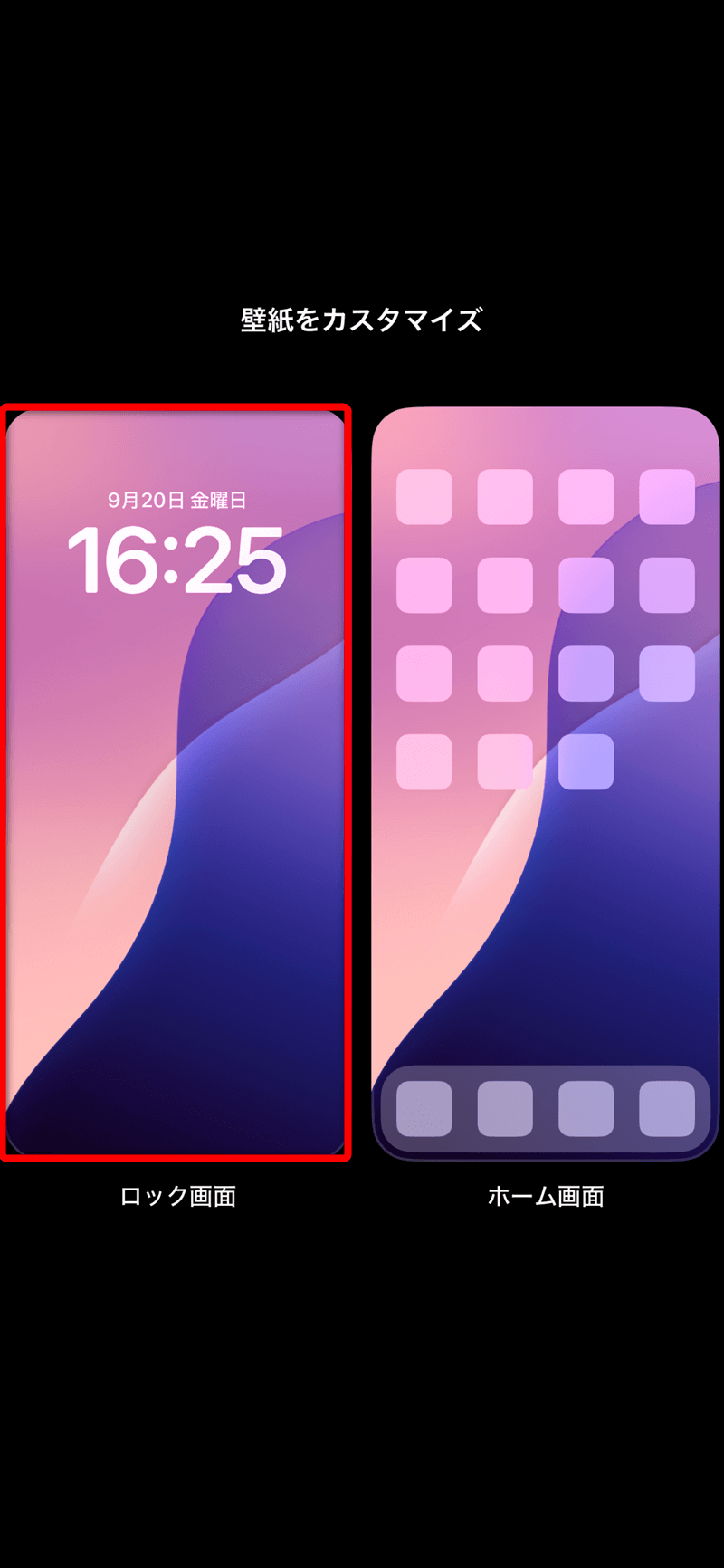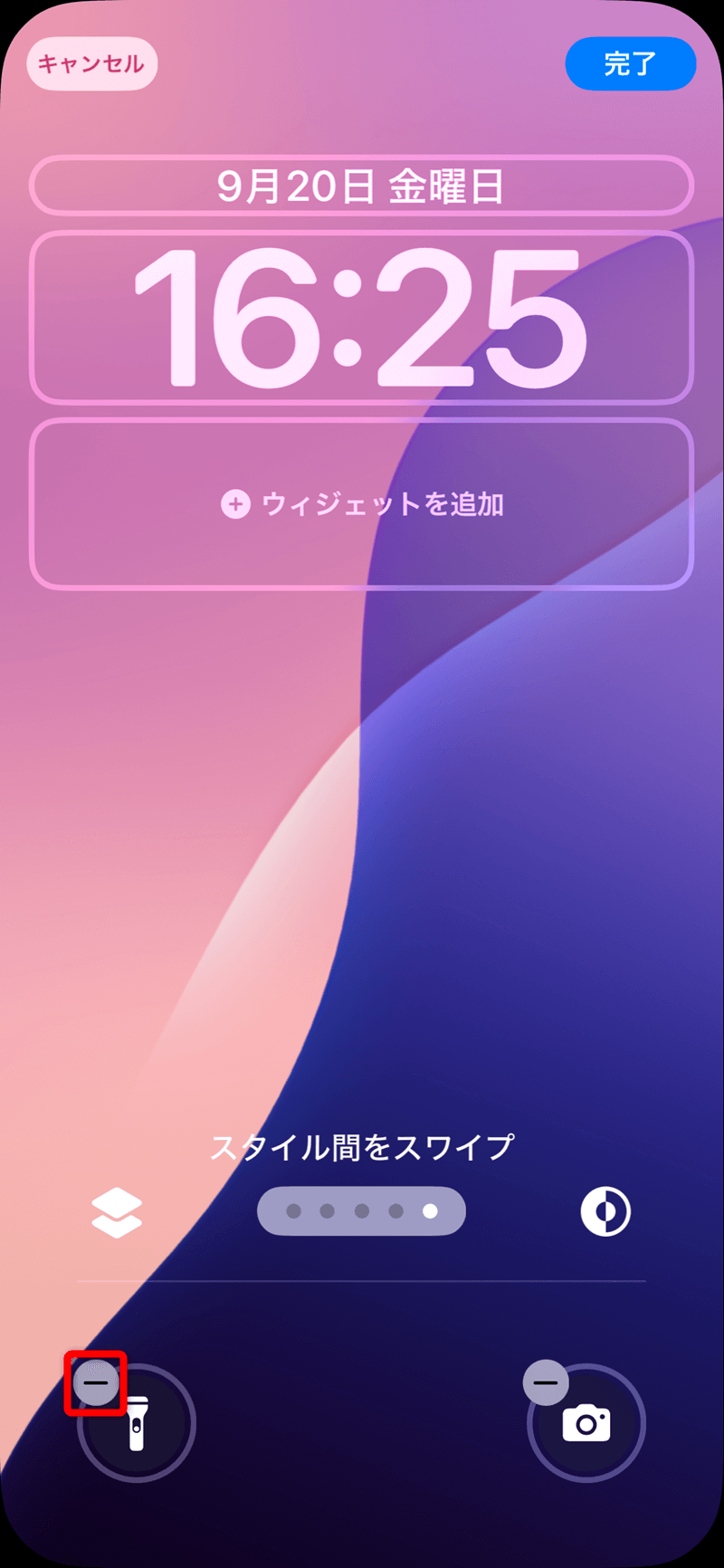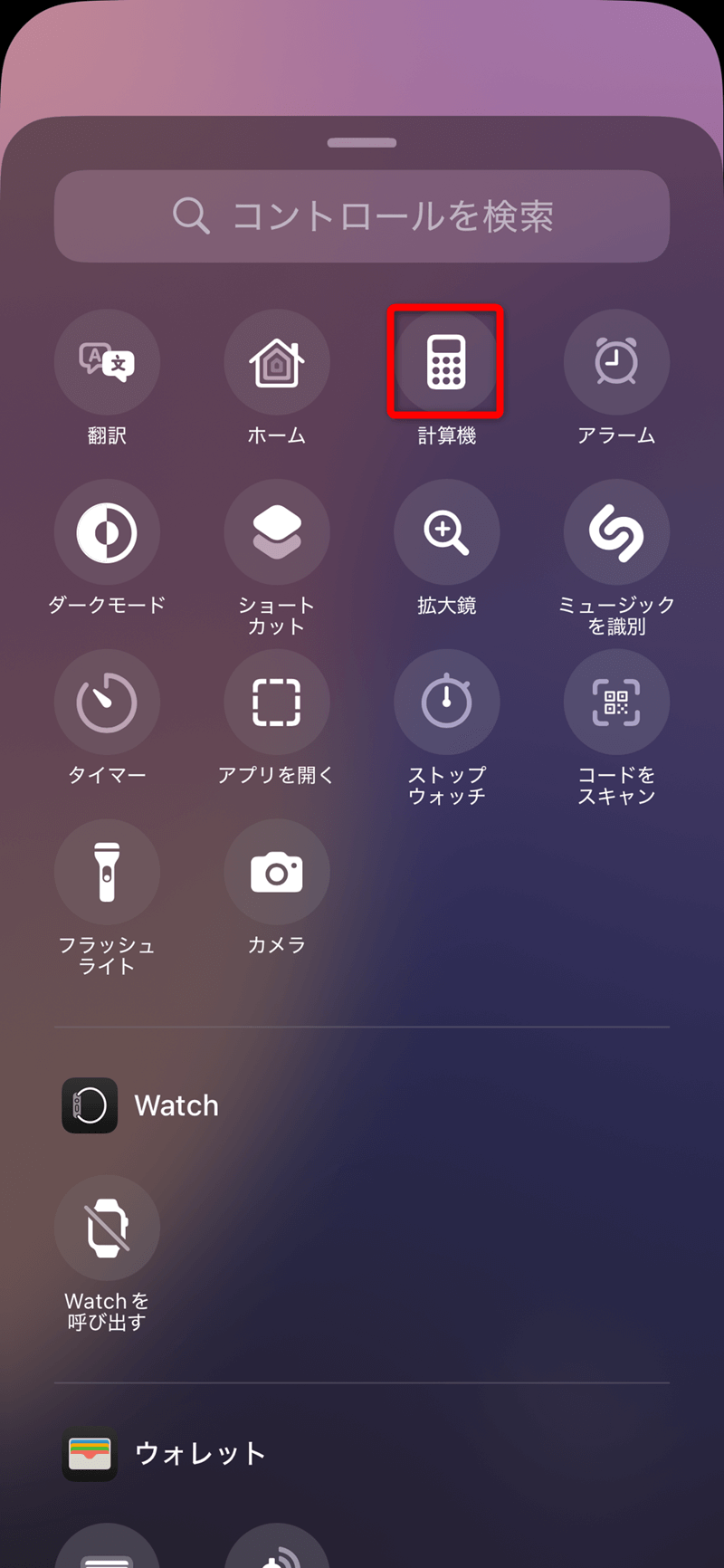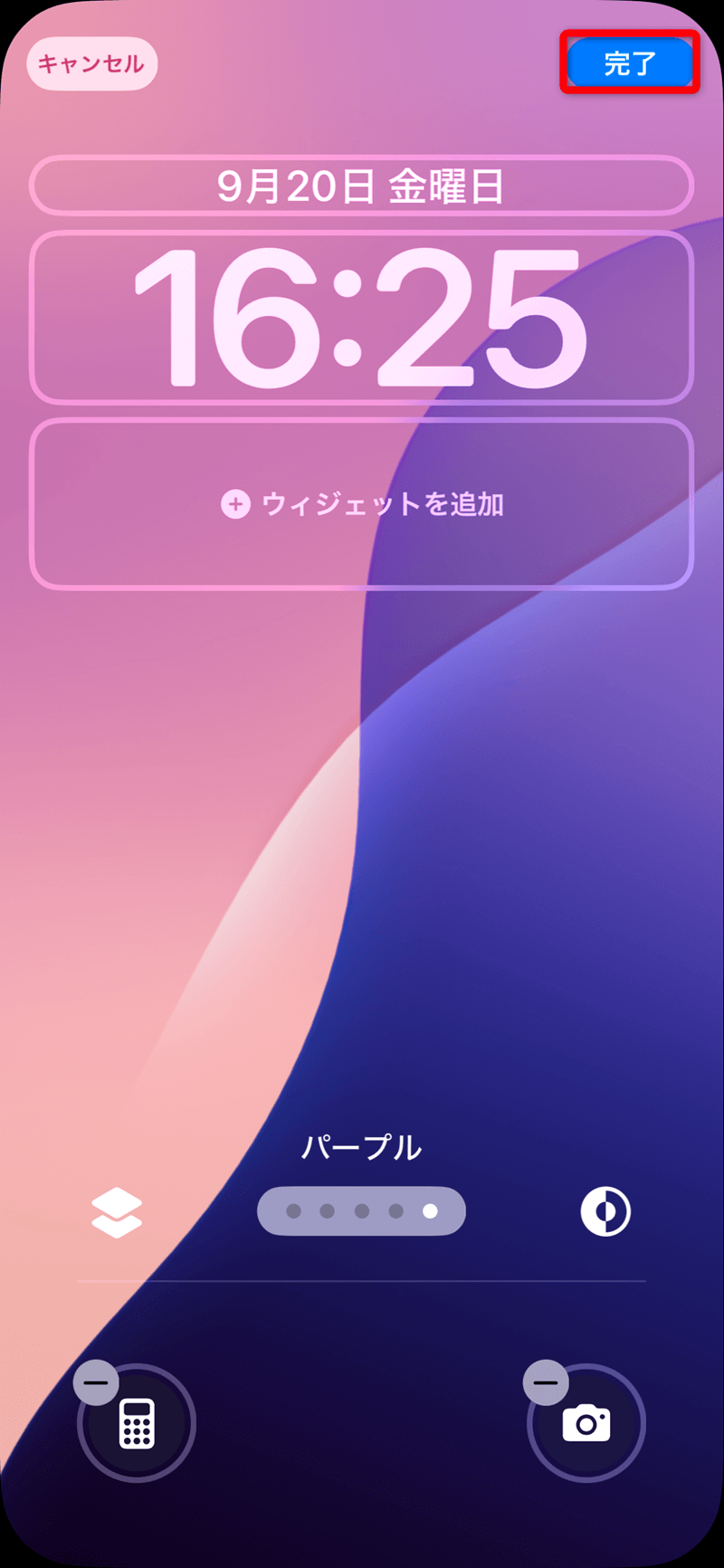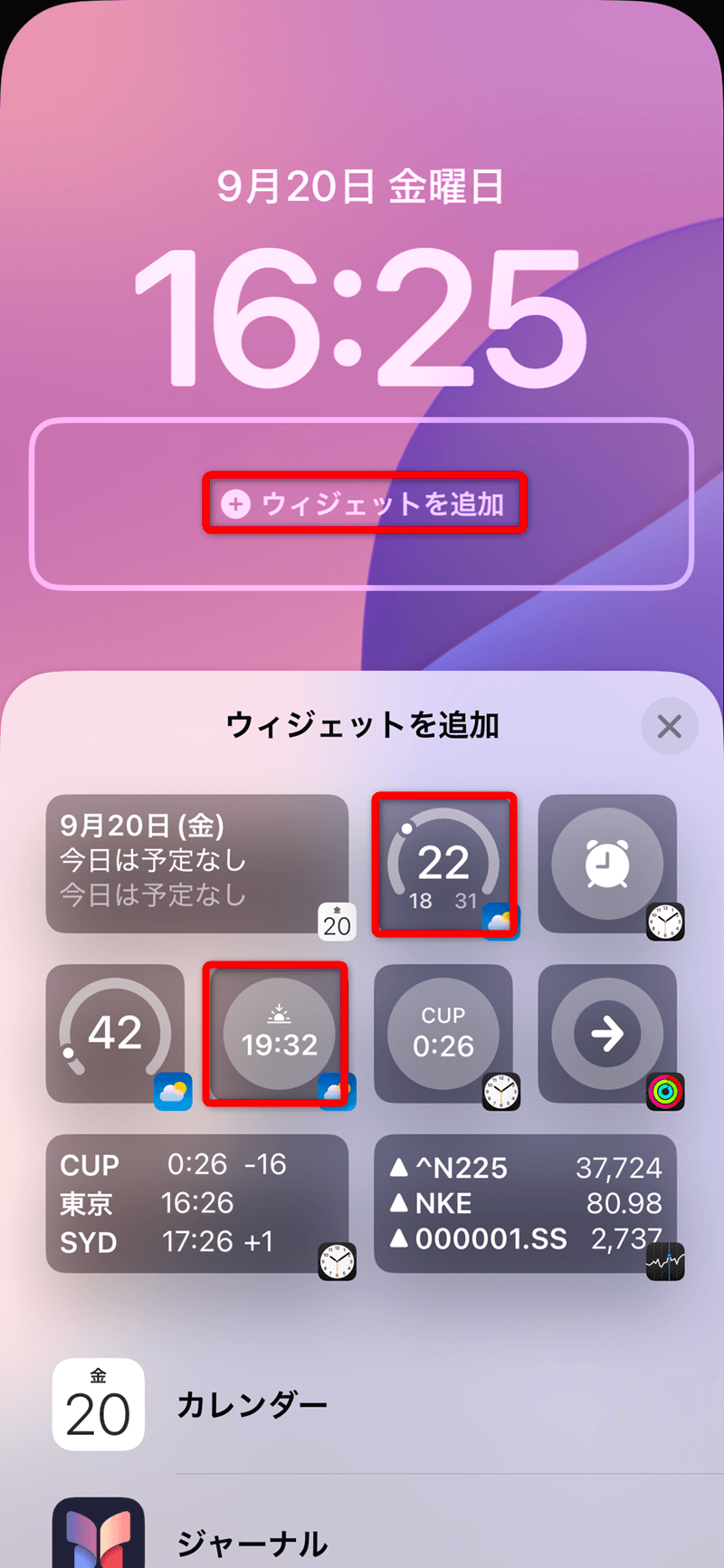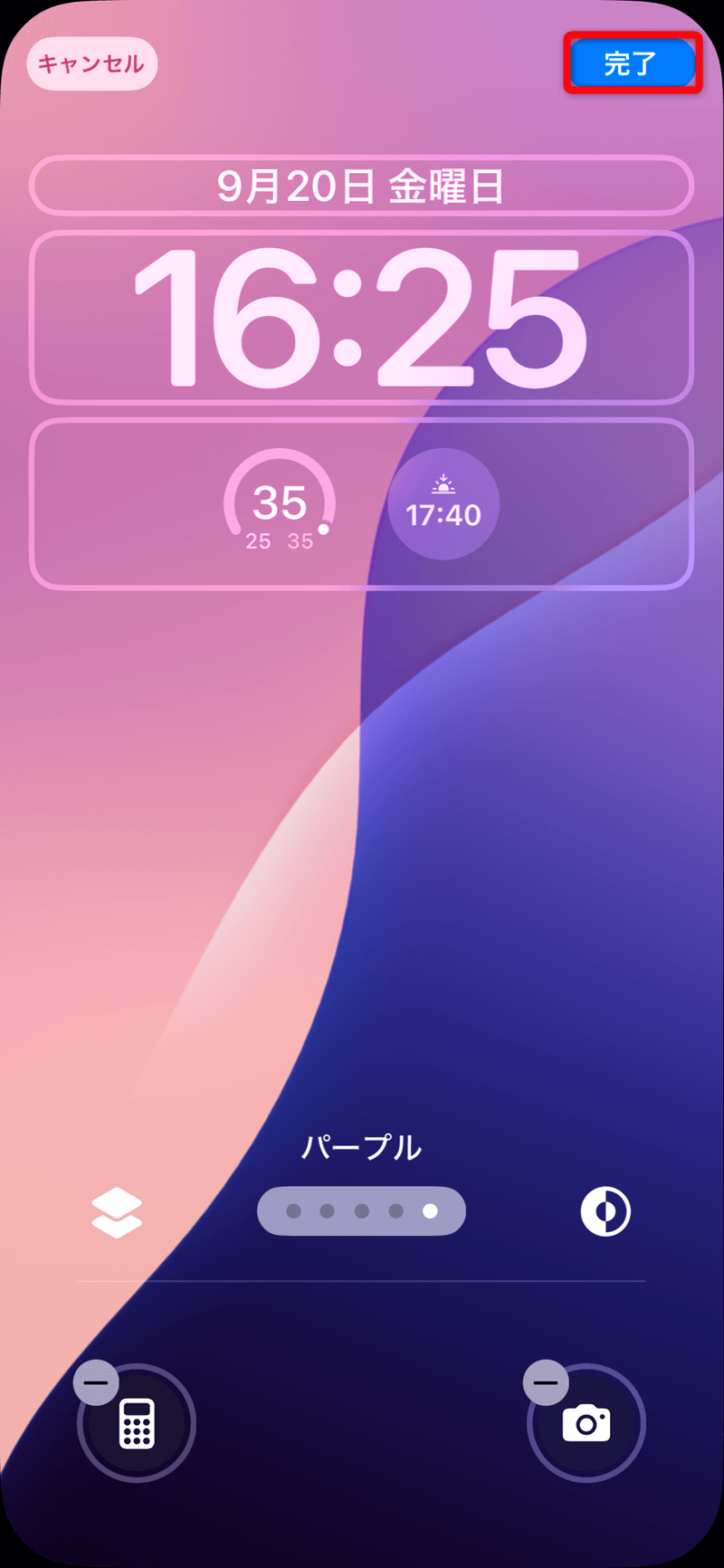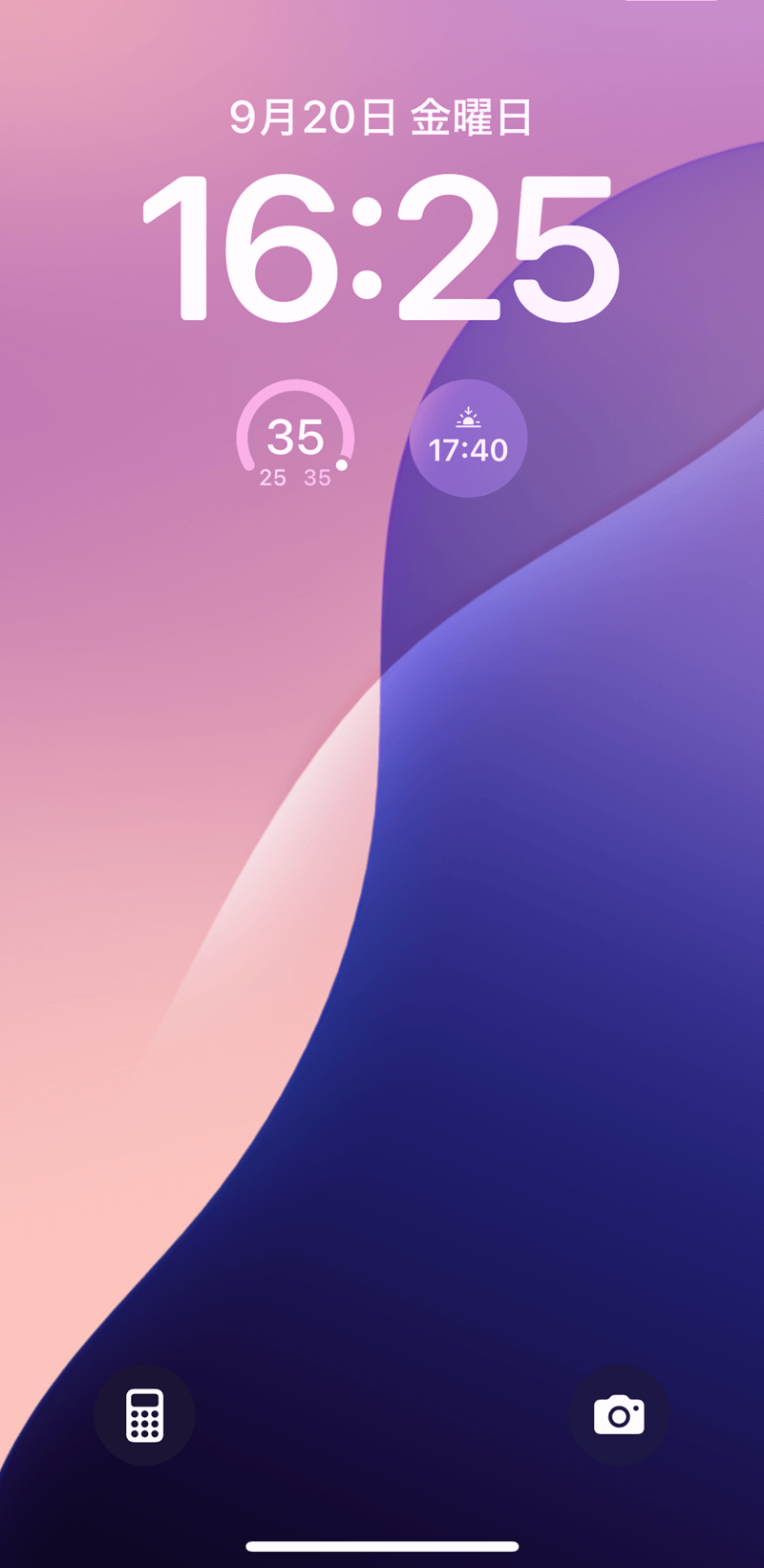フラッシュライトの誤作動も回避できる
最新のiOS 18にアップデートしたら、ぜひ試してほしい新機能の1つに「ロック画面のカスタマイズ」があります。これまで、ロック画面から呼び出せる機能は「フラッシュライト」と「カメラ」に固定されており、フラッシュライトの誤作動に悩まされていた人もいるのではないでしょうか?
ロック画面下部には標準で[フラッシュライト]と[カメラ]のアイコンが配置されています。アイコンを長押しすると機能を呼び出せるのですが、誤作動の原因にもなっていました。
iOS 18では、ロック画面下部に配置された機能を変更できるようになりました。本記事では例として[フラッシュライト]を[計算機]に入れ替えてみますが、よく使う機能を割り当てることで、iPhoneの使い勝手が向上します。
例えば、QRコードを読み取る機会が多ければ[コードをスキャン]、時間を計るなら[タイマー]や[アラーム]、小さな文字が読みにくければ[拡大鏡]など、好みに応じてカスタマイズしてみましょう。コントロールセンターを使うより機能をすばやく呼び出せるメリットがあります。
ロック画面の機能を入れ替える
ロック画面をカスタマイズするには、長押しから[カスタマイズ]と選択するだけです。これまで固定されていたフラッシュライトとカメラ以外の機能を割り当てられるようになりました。不要であれば、削除して非表示にすることも可能です。
1ロック画面のカスタマイズのメニューを表示する
ロック画面の何もない部分を長押しします。
2アイコンの色を変更する
[カスタマイズ]をタップします。
[ロック画面]をタップします。
3機能を削除する
ロック画面がカスタマイズできるようになりました。ここでは[フラッシュライト]の機能を[計算機]に入れ替えてみます。[-]をタップしましょう。
4割り当てる機能を呼び出す
[フラッシュライト]のアイコンが削除されたので、続けて[+]をタップします。なお、特に機能を割り当てたくないときは、このまま右上の[完了]をタップします。
5割り当てる機能を選択する
割り当てられる機能の一覧が表示されます。ここでは[計算機]をタップします。
6カスタマイズを完了する
[計算機]が割り当てられました。[完了]をタップしましょう。
ウィジェットを追加する
ロック画面にウィジェットを追加する機能はiOS 17から追加されましたが、iOS 18でも利用できます。ロック画面を長押しして、[カスタマイズ]-[ロック画面]と選択しておきます。この操作もおさらいしておきましょう。なお、追加したウィジェットを削除する場合は、追加したウィジェットを長押しして[-]をタップしてください。
1ウィジェットを選択する
ロック画面を何も内部分を長押しして、[カスタマイズ]-[ロック画面]と選択しておきます。[ウィジェットを追加]をタップして、任意のウィジェットを選択します。
2カスタマイズを完了する
ウィジェットが追加されました。[完了]をタップします。
3ウィジェットを追加できた
ロック画面にウィジェットを追加できました。
iPhoneの関連記事
Source: できるネット
【iOS 18新機能】ロック画面の「ライト」「カメラ」を変更できる! 好きなショートカットを配置可能に